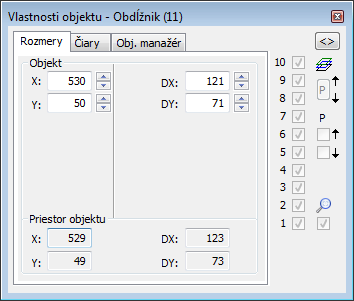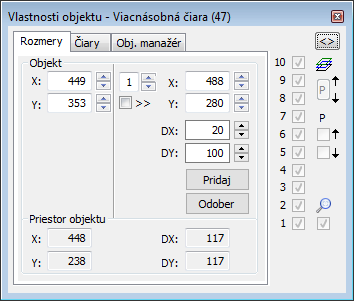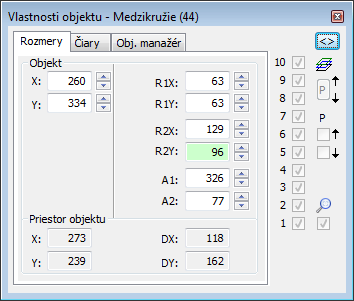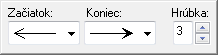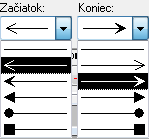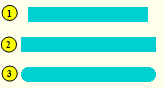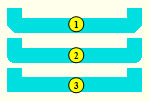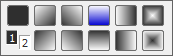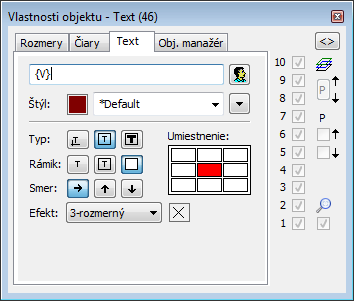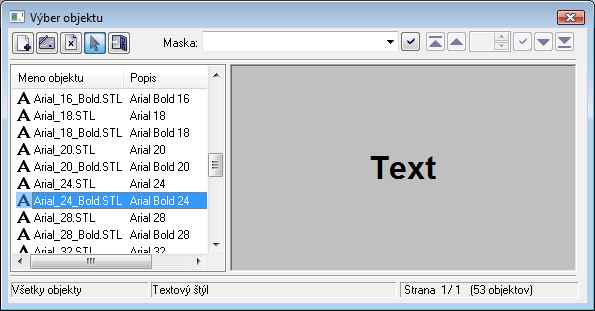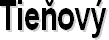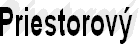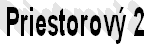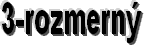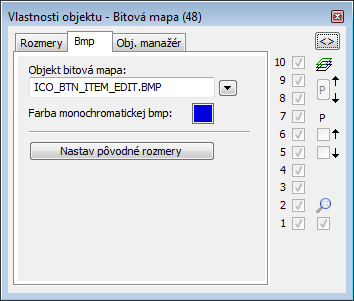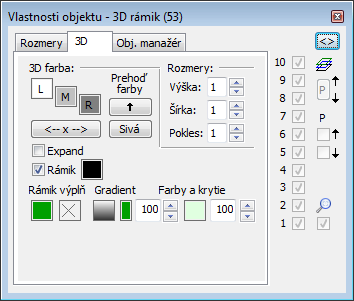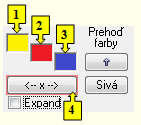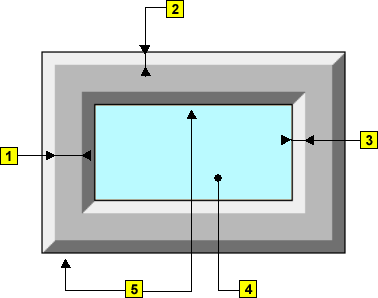Každý grafický objekt má svoju vlastnú množinu parametrov. Tieto parametre sú zobrazené v paletke Vlastnosti objektu. Táto paletka obsahuje niektoré parametre, ktoré sú spoločné pre viacero objektov (napr. farba čiary, farby výplne, hrúbka čiary a pod.) a tiež špeciálne objektovo závislé parametre (efekt textu pre objekt Text, zdvih pre tlačidlá a pod.).
V paletke je možné nastaviť parametre grafického objektu ešte pred jeho vytvorením, alebo najprv vytvoriť objekt s aktuálnymi parametrami, a potom modifikovať požadované parametre podľa potreby.
Tlačidlo sa zobrazuje, keď je vybratých viacero objektov. Umožňuje kopírovať vlastnosti grafického objektu, definované v paletke Vlastnosti objektu, na ostatné objekty, ktoré sú vybraté v skupine objektov. Po stlačení tlačidla sa parametre aktívneho grafického objektu prekopírujú ostatným grafickým objektom v skupine. Parametre sa prekopírujú len pre grafické objekty toho istého typu ako je aktívny objekt. Neprenášajú sa nasledovné parametre: poloha objektu, bitové mapy a príslušnosť ku zoskupeniam grafických objektov. Pre grafické objekty typu Viacnásobná čiara a Mnohouholník sa nemenia ani rozmery grafických objektov.
Tlačidlo otvorí paletku Pripojenie objektu. Táto funkcia funguje aj opačne, t.j. v paletke Pripojenie objektu otvorí paletku Vlastnosti objektu.
Keď nie je vybratý žiaden objekt, dajú sa v paletke Vlastnosti objektu editovať prednastavené parametre (vlastnosti) grafických objektov, podľa ktorých sa potom vytvárajú nové objekty. Text v titulkovom páse je v znení:
"Vlastnosti objektu - Default vlastnosti"
Paletka pre nastavenie vlastností grafických objektov zobrazuje vrstvy.
Paletka Vlastnosti objektu môže, v závislosti od typu vybratého grafického objektu, obsahovať nasledujúce záložky.
| Záložka | Parametre v záložke |
| Rozmery | Zmena rozmerov a pozície grafického objektu. |
| Čiary | Nastavenie parametrov čiar - výber farby výplne a obrysov grafického objektu, definícia výplňovej vzorky, hrúbka, štýl, šípky, ukončenie, zalomenie, zaoblenie. |
| Text | Zmena textu, výber textového štýlu a farby textu. Konfigurácia spôsobu a smeru umiestnenia textu, spôsobu kreslenia rámika okolo textu a textového efektu. |
| Bmp | Zmena bitovej mapy, farba pre monochromatické bitové mapy a nastavenie veľkosti podľa rozmerov bitovej mapy. |
| Tabuľka | Nastavenie počtu riadkov a stĺpcov tabuľky, výšky prvého riadku a šírky prvého stĺpca; kreslenie 3D rámika. |
| Obj. manažér | Určuje správanie sa jednotlivých grafických objektov, alebo skupiny grafických objektov v schéme pri zmene rozmerov schémy v procese D2000 HI. |
| 3D | Konfigurácia rozmerov a farieb trojrozmerných grafických objektov. |
Poznámka:
Nasledujúci popis záložiek paletky Vlastnosti objektu nie je úplný. V závislosti od typu grafického objektu sa niektoré záložky v dialógovom okne nenachádzajú, alebo niektoré parametre v záložkách nie sú aktívne.
Parametre, ktoré sú špeciálne použité len pre určitý typ grafického objektu sú bližšie popísané v príslušnej kapitole.
| Kotva | ||||
|---|---|---|---|---|
|
Objekt
| Kotva | ||||
|---|---|---|---|---|
|
Rozmery určujú pozíciu objektu v grafickej schéme. Ich význam závisí od typu grafického objektu. Napr. obdĺžnik - ľavý dolný roh, kružnica - stred, čiara - prvý bod, mnohouholník - prvý vrchol atď.
DX, DY
Rozmery grafického objektu. Pre kružnicu - R1 a R2, pre medzikružie - R1 a R2, atď. Minimálna veľkosť je 3 pixle.
Priestor objektu
X, Y
Ďalšie pozičné parametre
X, Y - Vpravo
Rozmery určujú pozíciu n-tého (údaj vľavo od X) bodu objektu v grafickej schéme.
Pozícia 1 a vyššie sa dá meniť, pričom zmena je ovplyvnená nastavením výberu >>. Ak voľba nie je nastavená, posúva sa iba daný bod. Ak je nastavená, posúvajú sa aj nasledovne body, a to o veľkosť zmeny pozície bodu nRozmery minimálneho obdĺžnikového priestoru opisujúceho daný grafický objekt.
DX, DY
rozmery Rozmery grafického objektu. Pre kružnicu - priemery 1 a 2, pre medzikružie - priemery 1 a 2, atď.
Relatívne
Zmena od pozície aktuálneho stavu.
Proporcionálne
Obidva rozmery sa snažia pri zmene jedného parametra zachovať daný pomer strán.
R1X, R1Y
Rozmery kruhu. R1X je horizontálny polomer a R1Y je vertikálny polomer.
R2X, R2Y
Rozmery 2. kruhu pre medzikružie. R2X je horizontálny polomer a R2Y je vertikálny polomer.
A1, A2
Počiatočný a koncový uhol pre kruhové výseče.
Pridaj - V12.1N
Pridanie bodu pre viacnásobnú čiaru a mnohouholník.
Odober - V12.1N
Odobranie bodu pre viacnásobnú čiaru a mnohouholník.
Priestor objektu
X, Y
Rozmery minimálneho obdĺžnikového priestoru opisujúceho daný grafický objekt.
DX, DY
Rozmery grafického objektu.
| Kotva | |||
|---|---|---|---|
| |||
| Kotva | |||
|
Čiara
Farba
Výber farby čiary sa nachádza pod textom Čiara. Po kliknutí na ukážku farby sa zobrazí paleta farieb. Kliknutím myši na niektoré z farebných políčok sa nastaví daná farba ako farba čiary.
Štýl
Výber štýlu čiary. Zoznam obsahuje niekoľko štýlov čiar:
Upozornenie:
Kreslenie a správanie sa čiar štýlu Čiarkovaná čiara závisí od operačného systému. V systémoch bežiacich pod Windows 2000, čiarkovaná čiara pri použití zoomu nemení svoju hrúbku.
Poznámka pre aplikáciu D2000 Tenký klient
Tenký klient podporuje iba jednoduchý štýl čiary.
Viac na stránke Pravidlá kreslenia a vlastnosti objektov pre D2000 Tenký klient.
Hrúbka
Definovanie hrúbky čiary. Najtenšia čiara má hrúbku 1, najhrubšia 40.
Šípky
Po kliknutí na tlačidlo sa na paletke zobrazia položky na definovanie tvaru šípky krajných bodov čiary.
V zoznamoch Začiatok a Koniec sa určia tvary šípok oboch krajných bodov čiary:
Hodnota položky Hrúbka (1-3) určuje veľkosť šípky, pričom 1 je najmenšia a 3 najväčšia šípka.Kotva
Nastavenie farby výplne grafického objektu. Po kliknutí na ukážku farby sa zobrazí paleta farieb. Kliknutím myši na niektoré z farebných políčok sa definuje farba výplne.
Vzorka
Výber výplňovej vzorky grafického objektu. Kliknutím na tlačidlo s ukážkou príslušnej vzorky sa obdĺžnik vyplní touto vzorkou, ktorá bude mať farbu podľa voľby Farba - Výplň.Ukončenie
Definovaním ukončenia čiary je možné určiť vzhľad oboch koncov čiary. Typ ukončenia sa definuje stlačením príslušného tlačidla. Jednotlivé typy ukončenia znázorňuje nasledujúci obrázok.
Dostupné typy ukončenia čiary
Ukážky použitia jednotlivých typov ukončenia čiary
Poznámka pre aplikáciu D2000 Tenký klient
Tenký klient podporuje iba plnú vzorkutyp 1.
Viac pravidiel na stránke Pravidlá kreslenia a vlastnosti objektov pre D2000 Tenký klient.Zaoblenie
Zalomenie
Nastavenie stupňa zaoblenia rohov grafického objektu (0-99). Hodnota 0 znamená, že objekt nemá zaoblené rohy. Maximálnemu zaobleniu rohov zodpovedá hodnota 99.typu zalomenia spojníc.
Poznámka pre aplikáciu D2000 Tenký klient
Zaoblenie nie je podporovanéTenký klient podporuje iba typ 3.
Viac pravidiel na stránke Pravidlá kreslenia a vlastnosti objektov pre D2000 Tenký klient.
Ukončenie
Definovaním ukončenia čiary je možné určiť vzhľad oboch koncov čiary. Typ ukončenia sa definuje stlačením príslušného tlačidla. Jednotlivé typy ukončenia znázorňuje nasledujúci obrázok.
Dostupné typy ukončenia čiary
Ukážky použitia jednotlivých typov ukončenia čiary
Výplň
Farba a krytie
Nastavenie farby a krytia výplne grafického objektu. Po kliknutí na ukážku farby sa zobrazí paleta farieb. Kliknutím myši na niektoré z farebných políčok sa definuje farba výplne.
Krytie definuje priehľadnosť objektu. Parameter je z rozsahu 0-100, kde 0 je nulové krytie objekt je priehľadný a 100 úplne krytie – objekt je nepriehľadný.
Gradient
Definovanie gradientovej výplne pre plošné grafické objekty (obdĺžnik, mnohouholník, kruh, ...) a 3D grafické objekty (viacnásobná 3D čiara, 3D tlačidlo, 3D rámik, 3D kruhové tlačidlo).
Výber gradientu sa prevádza výberom z okna.
Kde 1 a 2 odpovedá 1. a 2. farbe v čierno bielom prevedení. Tlačidlo vpravo hore je kreslenie bez gradientu a ostatné tlačidlá znázorňujú kreslenie pre daný gradient. Tlačidlu s modrou farbou zodpovedá stav pri otvorení voľby.
Prvá gradientová farba a krytie
Farba kopíruje nastavenie farby výplne objektu. Krytie definuje priehľadnosť objektu. Parameter je z rozsahu 0-100, kde 0 je nulové krytie objekt je priehľadný a 100 úplne krytie – objekt je nepriehľadný.
Nasleduje nastavenie druhej gradientovej farby a krytia. Druhá farba sa dá nastaviť z ESL skriptu funkciou %HI_SetBackColor2.
Použitie gradientového efektu sa dá z ESL skriptu vypnúť-zapnúť funkciou %HI_Set_PaintEffects.
Upozornenie: Pri použití gradientového efektu, obrysové čiary grafického objektu nemenia pri nastavení výrezu (zoom) svoju hrúbku.
Poznámka pre aplikáciu D2000 Tenký klient
Tenký klient nepodporuje efekty.
Viac pravidiel na stránke Pravidlá kreslenia a vlastnosti objektov pre D2000 Tenký klient.
Vzorka
Výber výplňovej vzorky grafického objektu. Kliknutím na tlačidlo s ukážkou príslušnej vzorky sa obdĺžnik vyplní touto vzorkou, ktorá bude mať farbu podľa voľby Farba - Výplň. Vzorka sa dá vybrať iba ak sa nepoužíva gradientová výplň a objekt má 100 % krytie.
Poznámka pre aplikáciu D2000 Tenký klient
Tenký klient podporuje iba plnú vzorku.
Viac pravidiel na stránke
Poznámka pre aplikáciu D2000 Tenký klient
Tenký klient podporuje iba typ 1.
Viac pravidiel na stránke Pravidlá kreslenia a vlastnosti objektov pre D2000 Tenký klient.
Zalomenie
Nastavenie typu zalomenia spojníc.
Poznámka pre aplikáciu D2000 Tenký klient
Tenký klient podporuje iba typ 3.
Viac pravidiel na stránke Pravidlá kreslenia a vlastnosti objektov pre D2000 Tenký klient.
Text
Vstupné políčko obsahuje textový reťazec zodpovedajúci vybratému textovému objektu.
Možnosť použiť Slovník (pre otvorenie stlačte CTRL+L).
Poznámka pre aplikáciu D2000 Tenký klient
Vstupné políčko obsahuje textový reťazec zodpovedajúci vybratému textovému objektu.
Viac pravidiel na stránke Pravidlá kreslenia a vlastnosti objektov pre D2000 Tenký klient.
Farba
Výber farby textu. Po kliknutí na ukážku farby sa zobrazí paleta farieb. Kliknutím myši na niektoré z farebných políčok sa definuje farba textu.
Štýl
Kliknutím na tlačidlo Štýl sa otvorí zoznam definovaných textových štýlov. Štýl vybratý z tohto zoznamu sa použije pre daný textový objekt. Pravá časť dialógového okna obsahuje zoznam textových štýlov, ľavá časť ukážku z vybraného štýlu. Viac sa o textových štýloch dozviete v kapitole Konfigurácia textových štýlov.Typ
Definovanie typu umiestnenia daného textu do grafickej schémy.
Poznámka pre aplikáciu D2000 Tenký klient
Prvé dve vlastnoti sú funkčné. Tretiu - text je umiestnený do vytvoreného obdĺžnika tak, že vyplní celú oblasť - nie je možné implementovať v prostredí internetového prehliadača.
Viac pravidiel na stránke Pravidlá kreslenia a vlastnosti objektov pre D2000 Tenký klient.
Rámik
Pre typy umiestnenia textu v obdĺžniku a do obdĺžnika je možné definovať spôsob kreslenia obdĺžnika - rámika obkolesujúceho daný text.
| Rámik, do ktorého je umiestnený text, nie je kreslený. | |
| Je kreslená iba obvodová čiara rámika, do ktorého je umiestnený text. Parametre obvodovej čiary (farba, štýl, hrúbka, zalomenie) sa definujú v záložke Čiary. | |
| Je kreslená nielen obvodová čiara rámika, ale aj výplň rámika. Parametre obvodovej čiary (farba, štýl, hrúbka, zalomenie) a vzhľad výplne rámika (výplň, vzorka) sa definujú v záložke Čiary. |
Smer
Nastavenie smeru vykresľovania daného textu.
| Text je vykreslený zľava doprava. | |
| Text je vykreslený zdola nahor. | |
| Text je vykreslený zhora nadol. |
Poznámka pre aplikáciu D2000 Tenký klient
Zaoblenie
Nastavenie stupňa zaoblenia rohov grafického objektu (0-99). Hodnota 0 znamená, že objekt nemá zaoblené rohy. Maximálnemu zaobleniu rohov zodpovedá hodnota 99. Voľba 4 umožňuje definovať zaoblenie každého rohu samostatne.
Poznámka pre aplikáciu D2000 Tenký klient
Zaoblenie nie je podporované.
Viac pravidiel na stránke Pravidlá kreslenia a vlastnosti objektov pre D2000 Tenký klient.
| Kotva | ||||
|---|---|---|---|---|
|
Text
Vstupné políčko obsahuje textový reťazec zodpovedajúci vybratému textovému objektu.
Možnosť použiť Slovník (pre otvorenie stlačte CTRL+L).
Poznámka pre aplikáciu D2000 Tenký klient
Vstupné políčko obsahuje textový reťazec zodpovedajúci vybratému textovému objektu.
Smer vykreslenia textu funguje len zľava doprava.
Viac pravidiel na stránke Pravidlá kreslenia a vlastnosti objektov pre D2000 Tenký klient.
Efekt
Rozbaľovací zoznam sa nachádza v pravom dolnom rohu dialógového okna. Výber niektorého z textových efektov. Nasledujúce obrázky demonštrujú použitie jednotlivých efektov.
| Normálny | Normálny - bez efektu |
| Text s podkladom | |
| Tieňový efekt | |
| Priestorový efekt | |
| Priestorový efekt č. 2 | |
| Trojrozmerný efekt |
Poznámka:
Efekt Podklad vykreslí pod textom obdĺžnikovú plochu vyfarbenú farbou podľa položky 2. farba. Táto farba je zachovaná aj pri zobrazení objektu v procese D2000 HI - použitá zobrazovacia paleta nemá na podklad definovaný týmto efektom žiaden vplyvFarba
Výber farby textu. Po kliknutí na ukážku farby sa zobrazí paleta farieb. Kliknutím myši na niektoré z farebných políčok sa definuje farba textu.
Štýl
Kliknutím na tlačidlo Štýl sa otvorí zoznam definovaných textových štýlov. Štýl vybratý z tohto zoznamu sa použije pre daný textový objekt. Pravá časť dialógového okna obsahuje zoznam textových štýlov, ľavá časť ukážku z vybraného štýlu. Viac sa o textových štýloch dozviete v kapitole Konfigurácia textových štýlov.
Typ
Definovanie typu umiestnenia daného textu do grafickej schémy.
| Text je umiestnený do grafickej schémy na pozíciu kurzora. | |||||||
Text je umiestnený do vytvoreného obdĺžnika, zachováva si proporcie podľa definície textového štýlu. Pozícia textu v obdĺžniku sa definuje pomocou červeného štvorca - deväť možností umiestnenia textu. | |||||||
|
Poznámka pre aplikáciu D2000 Tenký klient
Tenký klient nepodporuje efektyPrvé dve vlastnosti sú funkčné. Tretiu - text je umiestnený do vytvoreného obdĺžnika tak, že vyplní celú oblasť - nie je možné implementovať v prostredí internetového prehliadača.
Viac pravidiel na stránke Pravidlá kreslenia a vlastnosti objektov pre D2000 Tenký klient.
2. farba
Výber farby, ktorá sa používa pri textových efektoch.
Objekt bitová mapa
Výber objektu typu Bitová mapa. Zoznam bitových máp sa objaví po stlačení tlačidla .
Farba monochromatickej bitovej mapy
Rámik
Pre typy umiestnenia textu v obdĺžniku a do obdĺžnika je možné definovať spôsob kreslenia obdĺžnika - rámika obkolesujúceho daný text.
| Rámik, do ktorého je umiestnený text, nie je kreslený. | |
| Je kreslená iba obvodová čiara rámika, do ktorého je umiestnený text. Parametre obvodovej čiary (farba, štýl, hrúbka, zalomenie) sa definujú v záložke Čiary. | |
| Je kreslená nielen obvodová čiara rámika, ale aj výplň rámika. Parametre obvodovej čiary (farba, štýl, hrúbka, zalomenie) a vzhľad výplne rámika (výplň, vzorka) sa definujú v záložke Čiary. |
Smer
Nastavenie smeru vykresľovania daného textu.
| Text je vykreslený zľava doprava. | |
| Text je vykreslený zdola nahor. | |
| Text je vykreslený zhora nadol |
| . |
Poznámka pre aplikáciu D2000 Tenký klient
Tenký klient nepodporuje túto vlastnosťSmer vykreslenia textu funguje len zľava doprava.
Viac pravidiel na stránke Pravidlá kreslenia a vlastnosti objektov pre D2000 Tenký klient.
Nastav pôvodné rozmery
Nastavenie pôvodných rozmerov bitovej mapy.
Počet riadkov, Počet stĺpcov
Nastavenie počtu riadkov a stĺpcov tabuľky (1-99).
Pridať
Začiarknutá voľba spôsobí, že pri zvyšovaní počtu riadkov alebo stĺpcov sa nové riadky alebo stĺpce pridávajú k tabuľke - nedochádza k zmene veľkosti pôvodných riadkov alebo stĺpcov tabuľky. Pri nezačiarknutej voľbe sa nemení pôvodná veľkosť tabuľky. Pridávanie nových riadkov a stĺpcov tak spôsobí zmenšovanie veľkosti všetkých riadkov a stĺpcov v tabuľke.
Výška prvého riadka, Šírka prvého stĺpca
Nastavenie výšky prvého riadka a šírky prvého stĺpca tabuľky. Výška prvého riadka je voliteľná (1-99). Ak má hodnotu rôznu od nuly, je prvý riadok oddelený od ostatných dvojitou čiarou. Ak má riadok nulovú výšku, nekreslí sa.Šírka prvého stĺpca je voliteľná (1-99). Ak má hodnotu rôznu od nuly, je prvý stĺpec oddelený od ostatných stĺpcov dvojitou čiarou. Ak má stĺpec nulovú šírku, nekreslí sa.
Efekt
Rozbaľovací zoznam sa nachádza v pravom dolnom rohu dialógového okna. Výber niektorého z textových efektov. Nasledujúce obrázky demonštrujú použitie jednotlivých efektov.
| Normálny | Normálny - bez efektu |
| Text s podkladom | |
| Tieňový efekt | |
| Priestorový efekt | |
| Priestorový efekt č. 2 | |
| Trojrozmerný efekt |
Poznámka:
Efekt Podklad vykreslí pod textom obdĺžnikovú plochu vyfarbenú farbou podľa položky 2. farba. Táto farba je zachovaná aj pri zobrazení objektu v procese D2000 HI - použitá zobrazovacia paleta nemá na podklad definovaný týmto efektom žiaden vplyv.
Poznámka pre aplikáciu D2000 Tenký klient
Tenký klient nepodporuje efekty.
Viac pravidiel na stránke Pravidlá kreslenia a vlastnosti objektov pre D2000 Tenký klient.
2. farba
Výber farby, ktorá sa používa pri textových efektoch.
| Kotva | ||||
|---|---|---|---|---|
|
Objekt bitová mapa
Výber objektu typu Bitová mapa. Zoznam bitových máp sa objaví po stlačení tlačidla .
Farba monochromatickej bitovej mapy
Výber farby pre monochromatické bitové mapy.
Poznámka pre aplikáciu D2000 Tenký klient
Tenký klient nepodporuje túto vlastnosť.
Viac pravidiel na stránke Pravidlá kreslenia a vlastnosti objektov pre D2000 Tenký klient.
Nastav pôvodné rozmery
Nastavenie pôvodných rozmerov bitovej mapy.
| Kotva | ||||
|---|---|---|---|---|
|
Počet riadkov, Počet stĺpcov
Nastavenie počtu riadkov a stĺpcov tabuľky (1-99).
Pridať
Začiarknutá voľba spôsobí, že pri zvyšovaní počtu riadkov alebo stĺpcov sa nové riadky alebo stĺpce pridávajú k tabuľke - nedochádza k zmene veľkosti pôvodných riadkov alebo stĺpcov tabuľky. Pri nezačiarknutej voľbe sa nemení pôvodná veľkosť tabuľky. Pridávanie nových riadkov a stĺpcov tak spôsobí zmenšovanie veľkosti všetkých riadkov a stĺpcov v tabuľke.
Výška prvého riadka, Šírka prvého stĺpca
Nastavenie výšky prvého riadka a šírky prvého stĺpca tabuľky. Výška prvého riadka je voliteľná (1-99). Ak má hodnotu rôznu od nuly, je prvý riadok oddelený od ostatných dvojitou čiarou. Ak má riadok nulovú výšku, nekreslí sa.
Šírka prvého stĺpca je voliteľná (1-99). Ak má hodnotu rôznu od nuly, je prvý stĺpec oddelený od ostatných stĺpcov dvojitou čiarou. Ak má stĺpec nulovú šírku, nekreslí sa.
3D rámik
Zapnutie / vypnutie kreslenia trojrozmerného rámika okolo tabuľky.
Čiara
Výber farby čiary sa nachádza pod textom Čiara. Po kliknutí na ukážku farby sa zobrazí paleta farieb. Kliknutím myši na niektoré z farebných políčok sa nastaví daná farba ako farba čiary.
Vzorka
Vypnutie / zapnutie výplne
3D rámik
Zapnutie / vypnutie kreslenia trojrozmerného rámika okolo tabuľky.
Čiara
Výber farby čiary sa nachádza pod textom Čiara. Po kliknutí na ukážku farby sa zobrazí paleta farieb. Kliknutím myši na niektoré z farebných políčok sa nastaví daná farba ako farba čiary.
Vzorka
Vypnutie / zapnutie výplne.
Výplň
Nastavenie farby výplne grafického objektu. Tlačidlo nad políčkom Výplň slúži na definovanie výplňovej vzorky.
Poznámka pre aplikáciu D2000 Tenký klient
Tenký klient nepodporuje tento objekt.
Viac pravidiel na stránke Pravidlá kreslenia a vlastnosti objektov pre D2000 Tenký klient.
3D farba
Nastavenie farieb grafického objektu.Prvá farba - piate políčko pred definovaným políčkom druhej farby v palete farieb.
Druhá farba - piate políčko za definovaným políčkom druhej farby v palete farieb.
Poznámka pre aplikáciu D2000 Tenký klient
Tenký klient podporuje nastavenie farby zatiaľ len pri 3D tlačidle a kruhovom tlačidle.
Viac pravidiel na stránke Pravidlá kreslenia a vlastnosti objektov pre D2000 Tenký klient.
Rámik
Nastavenie farby obrysov grafického objektu.
Výplň
Nastavenie farby výplne grafického objektu. Tlačidlo vedľa políčka nad políčkom Výplň slúži na definovanie výplňovej vzorky rámika.
Vzorka
Výber vzorky výplne - žiadna, plná, šrafovanie....
Poznámka pre aplikáciu D2000 Tenký klient
Tenký klient nepodporuje výber vzorkytento objekt.
Viac pravidiel na stránke Pravidlá kreslenia a vlastnosti objektov pre D2000 Tenký klient.Rozmery
| Kotva | ||
|---|---|---|
|
|
Nastavenie výšky 3D objektu (1-99).
Šírka
Nastavenie šírky 3D objektu (1-99).
Pokles
Nastavenie poklesu 3D objektu (1-99).
| 1 | Šírka 3D objektu |
| 2 | Výška 3D objektu |
| 3 | Pokles 3D objektu |
| 4 | Výplň 3D objektu |
| 5 | Objekt |
Poznámka pre aplikáciu D2000 Tenký klient
V Tenkom klientovi funguje len nastavenie výšky na 3D tlačidle a kruhovom tlačidle.
Viac pravidiel na stránke Pravidlá kreslenia a vlastnosti objektov pre D2000 Tenký klient.
Prop
Proporcionálna zmena - objekt pri zmene svojej veľkosti zachováva pôvodný pomer (výška/šírka) strán objektu. Pri výpočte sa vychádza z pomeru zobrazenej schémy ku originálnej veľkosti schémy, podľa najmenšieho zväčšenia (resp. najväčšieho zmenšenia) v jednom z rozmerov schémy.
Akcia pri zmene šírky schémy
Žiadna akcia
Grafický objekt nereaguje na zmenu šírky schémy.
Pomerná zmena
Objekt zmení svoju pozíciu a šírku v pomere odpovedajúcom pomeru zobrazenej schémy ku originálnej veľkosti schémy (základné parametre schémy - Rozmer - šírka).
Pomerná poloha *
Objekt zmení svoju pozíciu (záložka Rozmery - parametre X,Y) v pomere odpovedajúcom pomeru zobrazenej schémy ku originálnej veľkosti schémy.
Drž sa pravého okraja
Pri zmene šírky schémy sa zachováva vzdialenosť grafického objektu od pravého okraja schémy.
Zmeň šírku *
Grafický objekt zmení šírku podľa zmeny šírky schémy. Ak je nová veľkosť záporná, grafický objekt sa stane neviditeľným.
Pomerná poloha (stred)
Objekt zmení svoju pozíciu (záložka Rozmery - parametre X,Y). Nová poloha je vypočítaná tak, aby sa poloha stredu objektu zmenila v pomere odpovedajúcom pomeru zobrazenej schémy ku originálnej veľkosti schémy.
Akcia pri zmene výšky schémy
Žiadna akcia
Grafický objekt nereaguje na zmenu výšky schémy.
Pomerná zmena
Objekt zmení svoju pozíciu a výšku v pomere odpovedajúcom pomeru zobrazenej schémy ku originálnej veľkosti schémy (základné parametre schémy - Rozmer - výška).
Pomerná poloha *
Objekt zmení svoju pozíciu (záložka Rozmery - parametre X,Y) v pomere odpovedajúcom pomeru zobrazenej schémy ku originálnej veľkosti schémy.
Drž sa pravého okraja
Pri zmene výšky schémy sa zachováva vzdialenosť grafického objektu od dolného okraja schémy.
Zmeň výšku *
Grafický objekt zmení výšku podľa zmeny výšky schémy. Ak je nová veľkosť záporná, grafický objekt sa stane neviditeľným.
Pomerná poloha (stred)
Objekt zmení svoju pozíciu (záložka Rozmery - parametre X,Y). Nová poloha je vypočítaná tak, aby sa poloha stredu objektu zmenila v pomere odpovedajúcom pomeru zobrazenej schémy ku originálnej veľkosti schémy.
Zoom
Ak je vybraný, použijú sa na kreslenie transformačné funkcie z windowsov, ak nie, tak sú veľkostné parametre vypočítané procesom HI.
* Pre grafické objekty typu Viacnásobná čiara, Viacnásobná prerušovaná čiara a Mnohouholník sú tieto voľby ignorované.
Poznámka 1: Záložka je prístupná vtedy, keď je okno schémy nastavená na parameter Naťahovacie s manažérom. Pozri Parametre grafickej schémy.
Poznámka 2: Správanie sa grafického objektu typu Text závisí od jeho parametrov. Napríklad svoju veľkosť takýto objekt mení len pri aktívnej voľbe Do rámika.
Poznámka pre aplikáciu D2000 Tenký klient
Obj. manažér nefunguje pre všetky objekty (niektoré by boli náročné pre prehliadač). Funguje pre grafické objekty Obdĺžnik, 3D tlačidlo, Bitová mapa, zobrazovače Browser, Graf, Schéma, windows prvok Záložky, Tlačidlo, Zoznam, Áno-nie tlačidlo, Výberové tlačidlo, Strom, Text (len štvorec, v ktorom je text), Vstup textu.
Viac pravidiel na stránke Pravidlá kreslenia a vlastnosti objektov pre D2000 Tenký klient.
Farba
Nastavenie druhej gradientovej farby. Po kliknutí na ukážku farby sa zobrazí paleta farieb. Kliknutím myši na niektoré z farebných políčok sa definuje gradientová farba.
Ako prvá gradientová farba sa použije farba výplne grafického objektu - záložka Čiary, parameter Výplň.Táto farba sa dá nastaviť aj z ESL skriptu funkciou %HI_SetBackColor2.
3D
3D farba
Nastavenie farieb grafického objektu.
| 1 | Prvá farba grafického objektu (nábehová hrana, vrchná stena kvádra). |
| 2 | Druhá farba grafického objektu (vyvýšená časť, predná stena kvádra). |
| 3 | Tretia farba grafického objektu (klesajúca hrana, bočná stena kvádra). |
| 4 | Definovanie druhej farby. Prvá a tretia farba bude doplnená automaticky nasledovne: Prvá farba - piate políčko pred definovaným políčkom druhej farby v palete farieb. Druhá farba - piate políčko za definovaným políčkom druhej farby v palete farieb. |
| Prehoď farby | Výmena prvej farby (1) za tretiu farbu (3) a naopak. |
| Sivá | Automatické nastavenie 3D farieb v odtieňoch šedej farby. |
| Expand | Ak je políčko zaškrtnuté, 1. a 3. farba sa schová. Tieto farby sú vypočítané podľa 2. farby. |
Poznámka pre aplikáciu D2000 Tenký klient
Tenký klient podporuje nastavenie farby zatiaľ len pri 3D tlačidle a kruhovom tlačidle.
Viac pravidiel na stránke Pravidlá kreslenia a vlastnosti objektov pre D2000 Tenký klient.
Rámik
Nastavenie farby obrysov grafického objektu.
Výplň
Nastavenie farby výplne grafického objektu. Tlačidlo vedľa políčka Výplň slúži na definovanie výplňovej vzorky rámika.
Vzorka
Výber výplňovej vzorky grafického objektu rámik. Kliknutím na tlačidlo s ukážkou príslušnej vzorky sa obdĺžnik vyplní touto vzorkou, ktorá bude mať farbu podľa voľby Farba - Výplň. Vzorka sa dá vybrať iba ak sa nepoužíva gradientová .
Poznámka pre aplikáciu D2000 Tenký klient
Tenký klient nepodporuje výber vzorky.
Viac pravidiel na stránke Pravidlá kreslenia a vlastnosti objektov pre D2000 Tenký klient.
Rozmery
Výška
Nastavenie výšky 3D objektu (1-99).
Šírka
Nastavenie šírky 3D objektu (1-99).
Pokles
Nastavenie poklesu 3D objektu (1-99).
| 1 | Šírka 3D objektu |
| 2 | Výška 3D objektu |
| 3 | Pokles 3D objektu |
| 4 | Výplň 3D objektu |
| 5 | Objekt |
Poznámka pre aplikáciu D2000 Tenký klient
V Tenkom klientovi funguje len nastavenie výšky na 3D tlačidle a kruhovom tlačidle.
Viac pravidiel na stránke Pravidlá kreslenia a vlastnosti objektov pre D2000 Tenký klient.
| Kotva | ||||
|---|---|---|---|---|
|
Prop
Proporcionálna zmena - objekt pri zmene svojej veľkosti zachováva pôvodný pomer (výška/šírka) strán objektu. Pri výpočte sa vychádza z pomeru zobrazenej schémy ku originálnej veľkosti schémy, podľa najmenšieho zväčšenia (resp. najväčšieho zmenšenia) v jednom z rozmerov schémy.
Akcia pri zmene šírky schémy
Žiadna akcia
Grafický objekt nereaguje na zmenu šírky schémy.
Pomerná zmena
Objekt zmení svoju pozíciu a šírku v pomere odpovedajúcom pomeru zobrazenej schémy ku originálnej veľkosti schémy (základné parametre schémy - Rozmer - šírka).
Pomerná poloha *
Objekt zmení svoju pozíciu (záložka Rozmery - parametre X,Y) v pomere odpovedajúcom pomeru zobrazenej schémy ku originálnej veľkosti schémy.
Drž sa pravého okraja
Pri zmene šírky schémy sa zachováva vzdialenosť grafického objektu od pravého okraja schémy.
Zmeň šírku *
Grafický objekt zmení šírku podľa zmeny šírky schémy. Ak je nová veľkosť záporná, grafický objekt sa stane neviditeľným.
Pomerná poloha (stred)
Objekt zmení svoju pozíciu (záložka Rozmery - parametre X,Y). Nová poloha je vypočítaná tak, aby sa poloha stredu objektu zmenila v pomere odpovedajúcom pomeru zobrazenej schémy ku originálnej veľkosti schémy.
Akcia pri zmene výšky schémy
Žiadna akcia
Grafický objekt nereaguje na zmenu výšky schémy.
Pomerná zmena
Objekt zmení svoju pozíciu a výšku v pomere odpovedajúcom pomeru zobrazenej schémy ku originálnej veľkosti schémy (základné parametre schémy - Rozmer - výška).
Pomerná poloha *
Objekt zmení svoju pozíciu (záložka Rozmery - parametre X,Y) v pomere odpovedajúcom pomeru zobrazenej schémy ku originálnej veľkosti schémy.
Drž sa pravého okraja
Pri zmene výšky schémy sa zachováva vzdialenosť grafického objektu od dolného okraja schémy.
Zmeň výšku *
Grafický objekt zmení výšku podľa zmeny výšky schémy. Ak je nová veľkosť záporná, grafický objekt sa stane neviditeľným.
Pomerná poloha (stred)
Objekt zmení svoju pozíciu (záložka Rozmery - parametre X,Y). Nová poloha je vypočítaná tak, aby sa poloha stredu objektu zmenila v pomere odpovedajúcom pomeru zobrazenej schémy ku originálnej veľkosti schémy.
Zoom
Ak je vybraný, použijú sa na kreslenie transformačné funkcie z windowsov, ak nie, tak sú veľkostné parametre vypočítané procesom HI.
* Pre grafické objekty typu Viacnásobná čiara, Viacnásobná prerušovaná čiara a Mnohouholník sú tieto voľby ignorované.
Poznámka 1: Záložka je prístupná vtedy, keď je okno schémy nastavená na parameter Naťahovacie s manažérom. Pozri Parametre grafickej schémy.
Poznámka 2: Správanie sa grafického objektu typu Text závisí od jeho parametrov. Napríklad svoju veľkosť takýto objekt mení len pri aktívnej voľbe Do rámika.
Poznámka pre aplikáciu D2000 Tenký klient
Obj. manažér nefunguje pre všetky objekty (niektoré by boli náročné pre prehliadač). Funguje pre grafické objekty Obdĺžnik, 3D tlačidlo, Bitová mapa, zobrazovače Browser, Graf, Schéma, windows prvok Záložky, Tlačidlo, Zoznam, Áno-nie tlačidlo, Výberové tlačidlo, Strom, Text (len štvorec, v ktorom je text), Vstup textu
Typ
Výber typu gradientovej výplne.
zap.
Použitie gradientového efektu definovaného prostredníctvom tejto záložky. Dá sa nastaviť aj z ESL skriptu funkciou %HI_Set_PaintEffects.
inv.
Inverzné smerovanie gradientového efektu.
Priesv. 1
Priesvitnosť prvej gradientovej (podkladovej) farby (0-100).
Priesv. 2
Priesvitnosť druhej gradientovej farby (0-100).
Upozornenie: Pri použití gradientového efektu, obrysové čiary grafického objektu nemenia pri nastavení výrezu (zoom) svoju hrúbku.
Poznámka pre aplikáciu D2000 Tenký klient
Tenký klient nepodporuje efekty.
Viac pravidiel na stránke Pravidlá kreslenia a vlastnosti objektov pre D2000 Tenký klient.
| Info | ||
|---|---|---|
| ||
Prostredie procesu D2000 GrEditor |